Twitter(ツイッター)では、迷惑な返信コメントを付けてくるフォロワーや、特に関わりがないユーザーでも、ブロックをして、こちらのツイートやプロフィールを読ませないようにすることができます。
今回は、このような特定のユーザーをブロックする方法を紹介します。
特定のユーザーをブロックする方法
※ここでは、Android版のTwitterアプリ(バージョン:7.40.0)を使用します。
※ここでは、フォロワーの一人をブロックします。
1.Twitter公式アプリを起動して、画面左上の「三(メニュー)」アイコンをタップします。

2.メニューがスライド表示されるので、「フォロワー」をタップします。
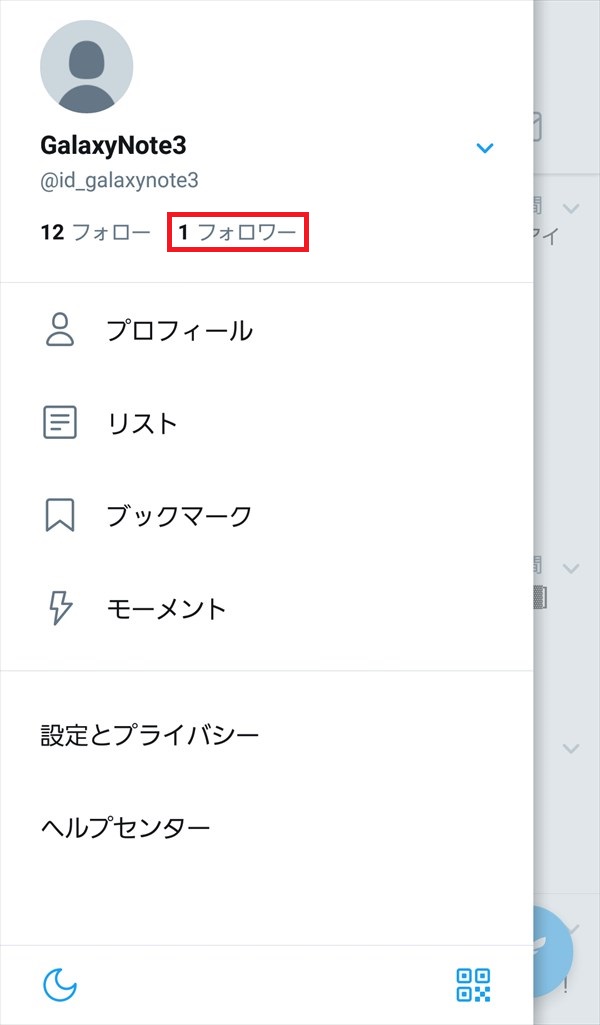
3.フォロワーの中から、ブロックするユーザーをタップします。
※ここでは「GalaxyS5」さんをタップします。
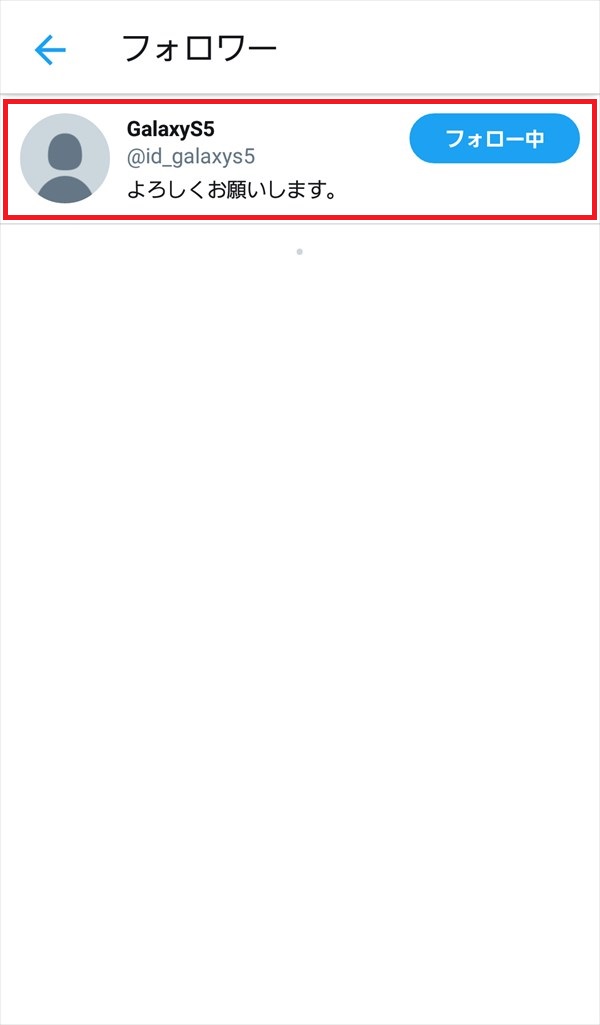
4.タップしたユーザーのプロフィール画面が開くので、画面右上の「︙」をタップします。
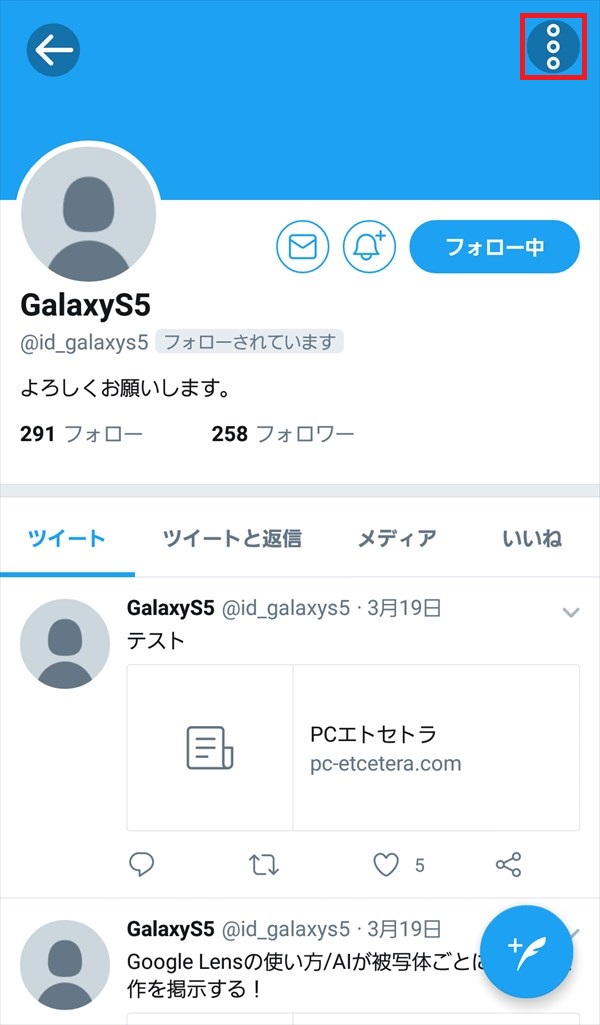
5.ポップアップでメニューが開くので、「ブロック」をタップします。
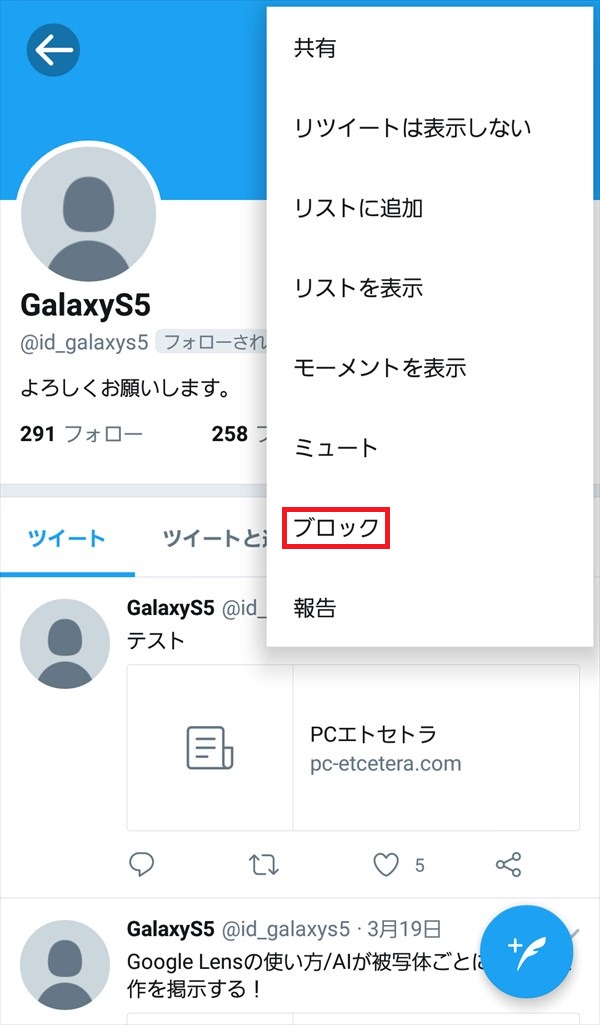
6.「~さんをブロックしますか?」とポップアップ画面に表示されるので、「ブロック」をタップします。
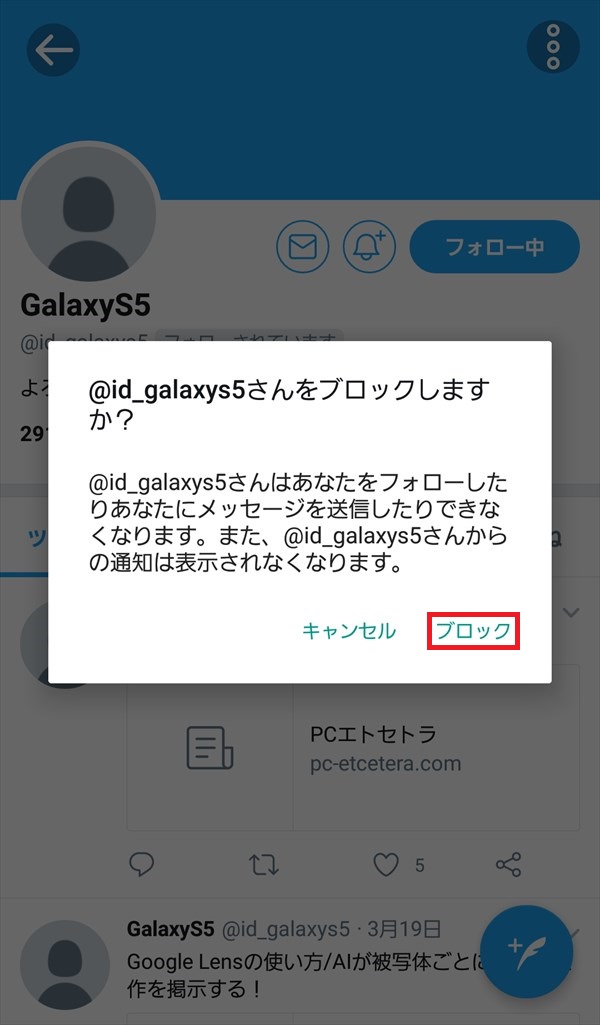
7.ユーザーがブロックされて、「フォロー」状態表示部分には、赤色文字で「ブロック済み」と表示されます。
ユーザーのツイート部分には、「~さんをブロックしています」と表示されます。
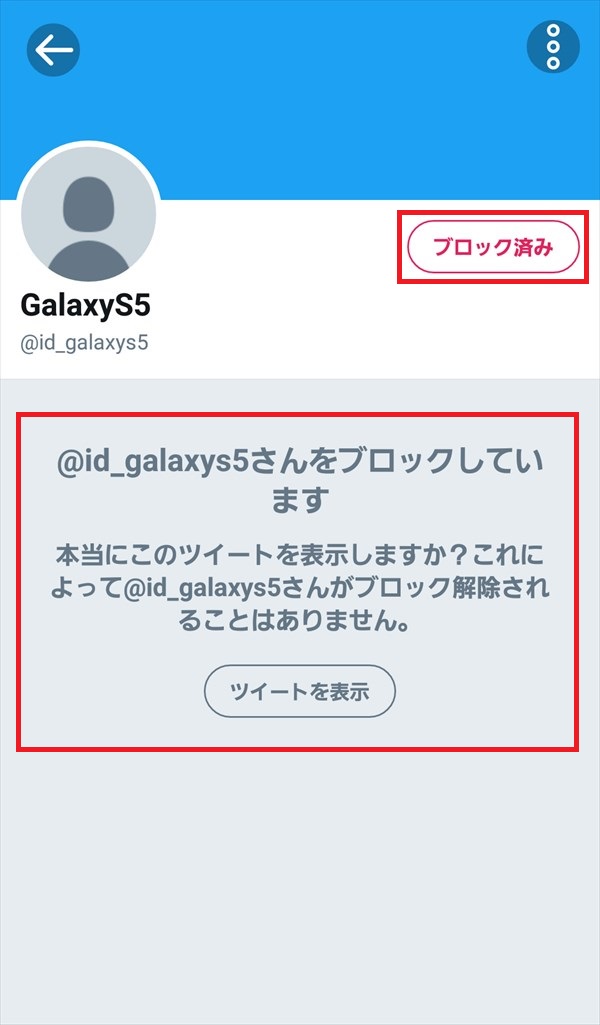
これで、ユーザーをブロックすることができました。
ユーザーのブロックを解除する方法
1.ブロックしたユーザーのプロフィール画面を開き(上記「7.」)、画面右上の「︙」をタップします。
ポップアップでメニューが開くので、「ブロックを解除」をタップします。
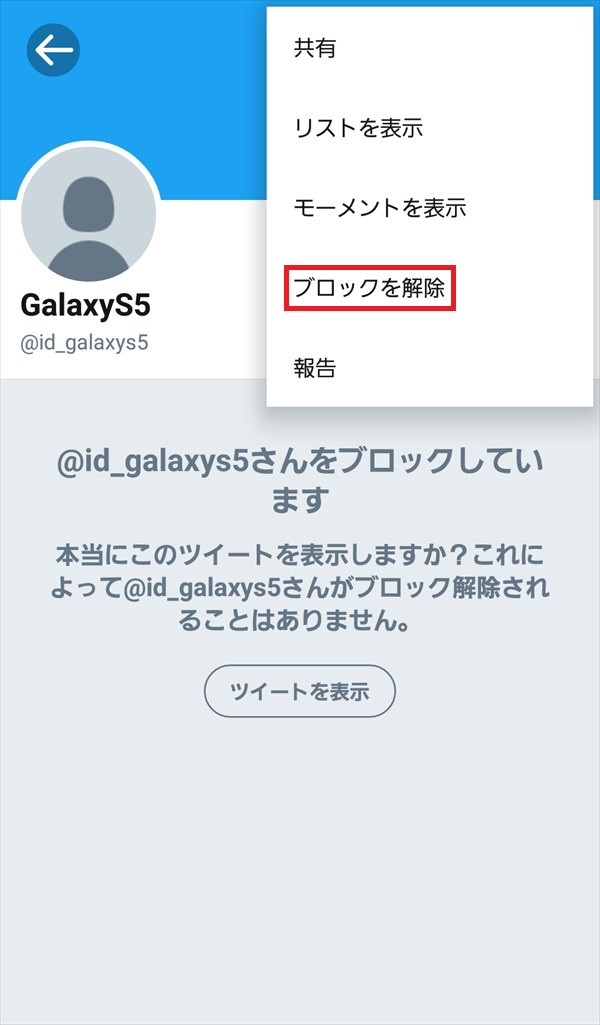
2.「ブロックを解除」画面がポップアップで開くので、「はい」をタップします。
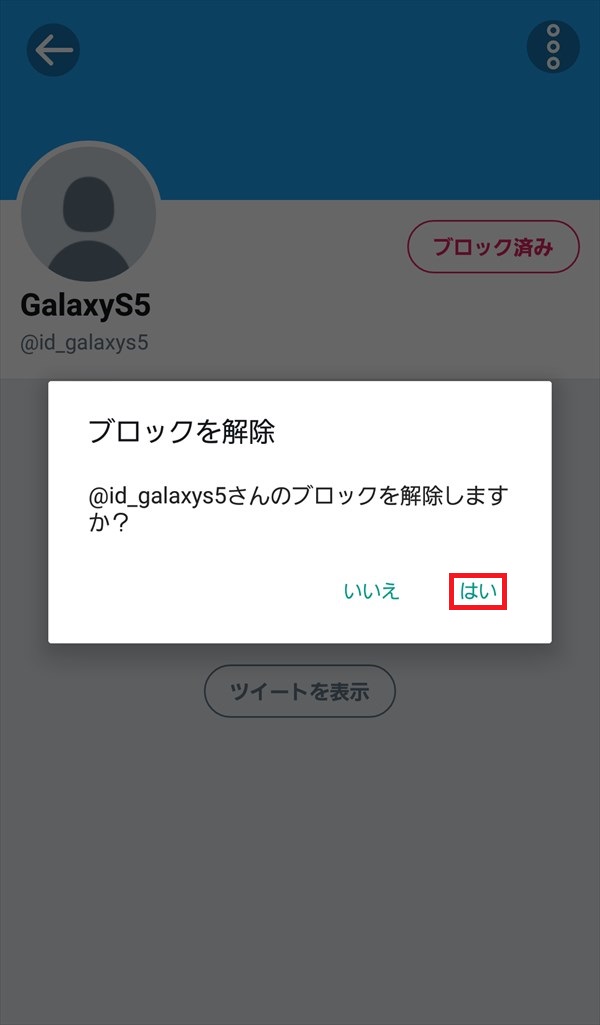
3.ユーザーのブロックが解除されて、再びユーザーのプロフィールやツイートを見ることができます。
※ブロックする前に、そのユーザーをフォローしていた場合は、ブロック解除後は、フォローが解けています。
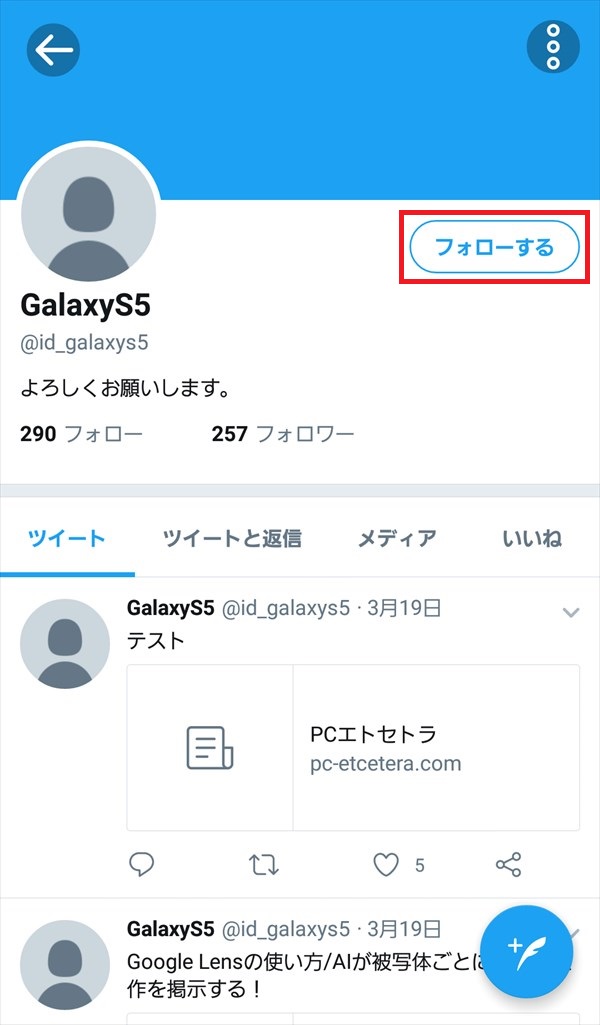
ブロックされたユーザー側から見ると?
※ここでは、AndroidスマホのChromeブラウザで、モバイル版(Web版)Twitterにアクセスします。
ブロックされたユーザー(ここでは「GalaxyS5」さん)側のTwitterで、ブロックしたユーザー(ここでは「GalaxyNote3」さん)のプロフィールページを見ると、「ブロックされています」と表示されて、相手(「GalaxyNote3」さん)のツイートやプロフィール情報を見ることができません。
※ブロックされると、相手(「GalaxyNote3」さん)がフォロー一覧から消えて、検索しても表示されないため、URLの末尾に手動で相手のIDを入力して、そのプロフィールページにアクセスしました。
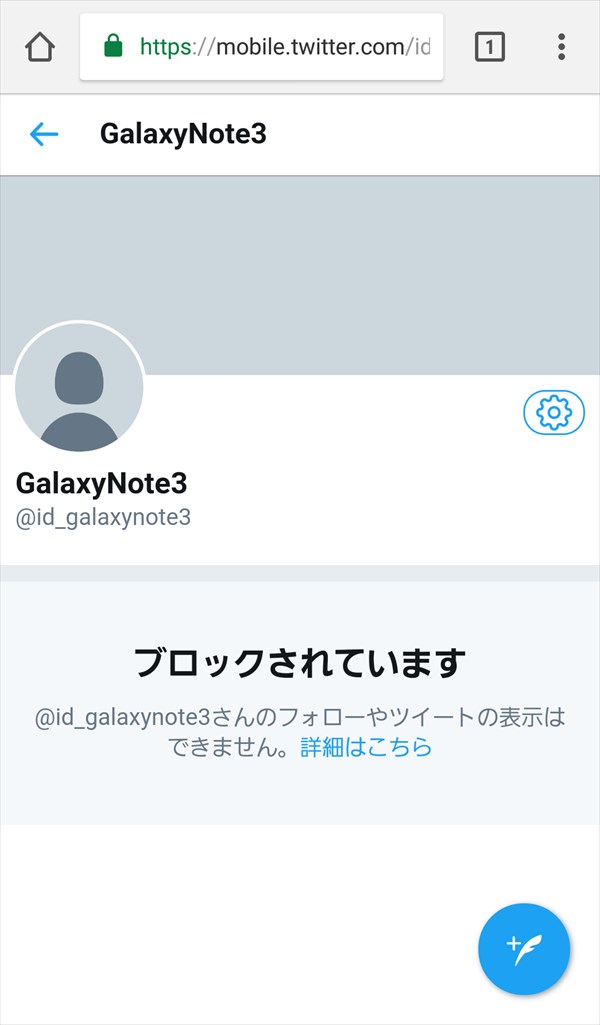
注意点
特定のユーザーをブロックすると、そのユーザーアカウントから、こちらのツイートやプロフィールが見られなくなりますが、ブロックしたユーザーが、別のアカウントや、Twitterにログインせずにアクセスしてきた場合は、こちらのツイートやプロフィールを見ることができます。
こちらのツイートやプロフィールをブロックしたユーザーに見せたくないときは、こちらのツイートを「非公開」設定にして、フォロワーしか見られないようにする必要があります。
それでも、そのフォロワーの中に、ブロックしたユーザーが別アカウントでフォローしているユーザーがいる可能性もあり、その場合は、こちらのツイートやプロフィールの閲覧を防ぐことはできません。